Um sich in der sich ständig weiterentwickelnden Social-Media-Landschaft zurechtzufinden, ist es von entscheidender Bedeutung, Einblicke in die neuesten Kontakte und die Dynamik des Follower-Wachstums zu gewinnen. Unabhängig davon, ob Sie Content-Ersteller, Influencer oder einfach ein begeisterter Instagram-Nutzer sind, kann es aus verschiedenen Gründen wertvoll sein, die neuesten Follower Ihrer eigenen Person oder einer anderen Person auf Instagram zu sehen.
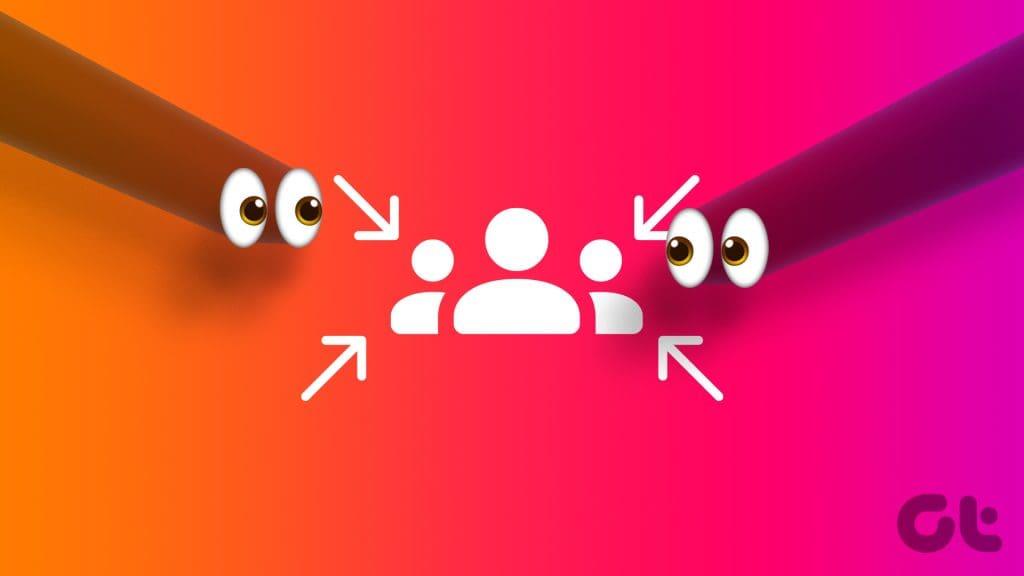
Während Instagram es einfach macht, Einblicke in die eigenen neuesten Follower zu gewinnen, ist es nicht so einfach, einen Blick in das Netzwerk eines anderen Benutzers zu werfen. Dies ist jedoch weiterhin möglich. In diesem Beitrag zeigen wir Ihnen Schritte zum Überprüfen der letzten Follower eines Instagram-Kontos.
So sehen Sie Ihre letzten Follower auf Instagram
Mit Instagram können Sie relativ einfach Ihre neuesten Follower überprüfen, unabhängig davon, ob Sie es auf Ihrem Handy oder Desktop verwenden. So können Sie vorgehen.
Handy, Mobiltelefon
Schritt 1: Öffnen Sie die Instagram-App auf Ihrem Android oder iPhone.
Schritt 2: Tippen Sie auf das Profilsymbol in der unteren rechten Ecke und dann auf Follower.
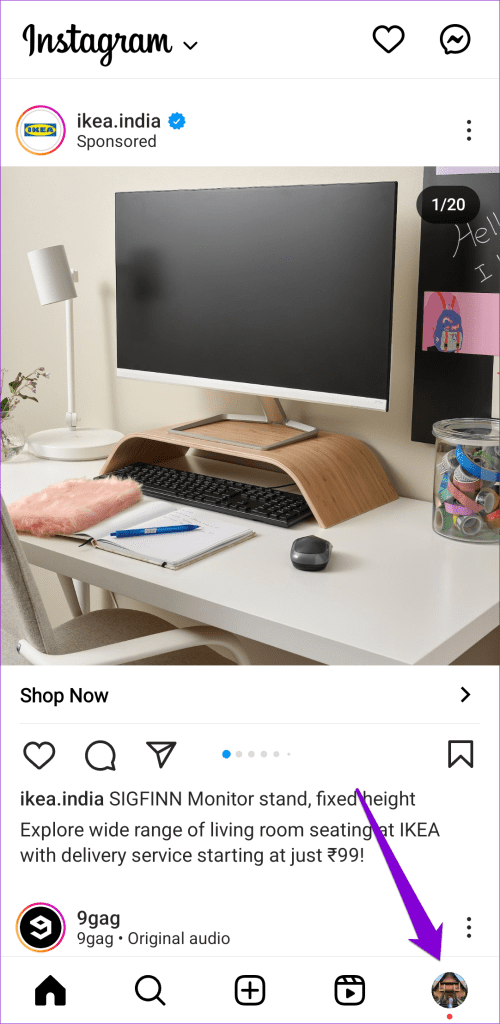
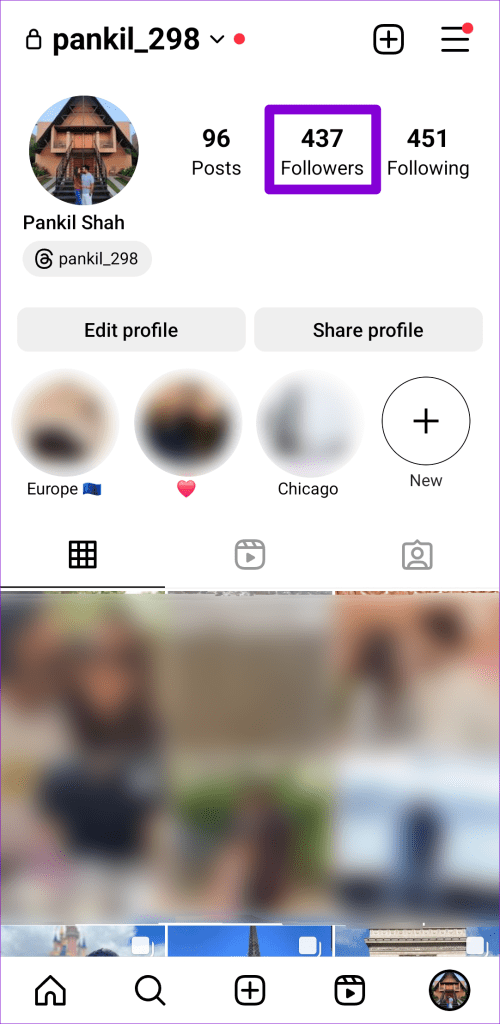
Schritt 3: Scrollen Sie durch die Liste, um alle Ihre Follower in chronologischer Reihenfolge anzuzeigen.
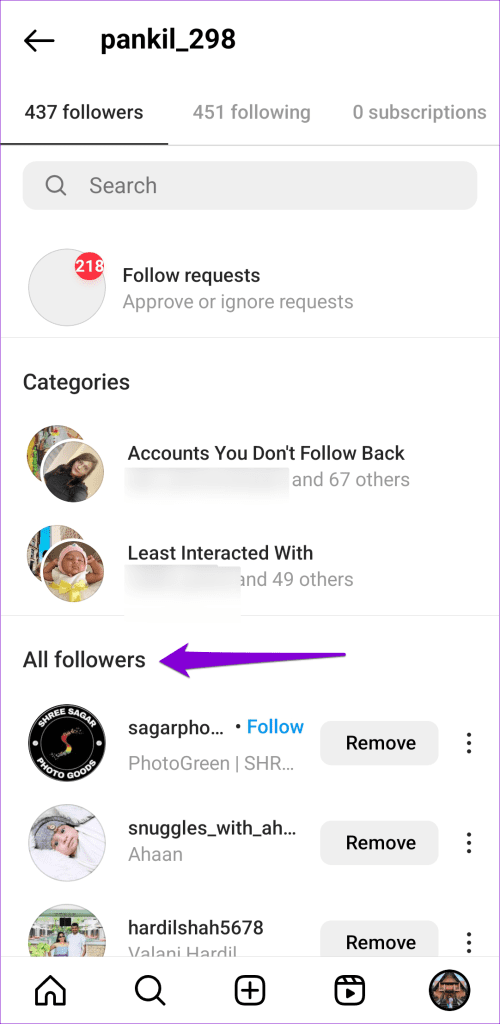
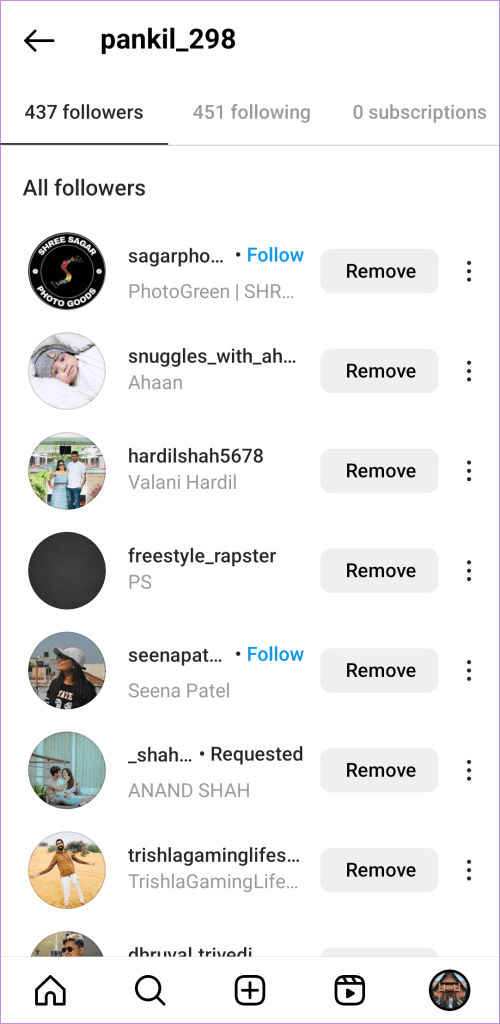
Desktop
Schritt 1: Öffnen Sie einen beliebigen Webbrowser und gehen Sie zur Website von Instagram. Melden Sie sich bei Ihrem Konto an, falls Sie dies noch nicht getan haben.
Besuchen Sie Instagram
Schritt 2: Klicken Sie links auf die Registerkarte „Profil“.
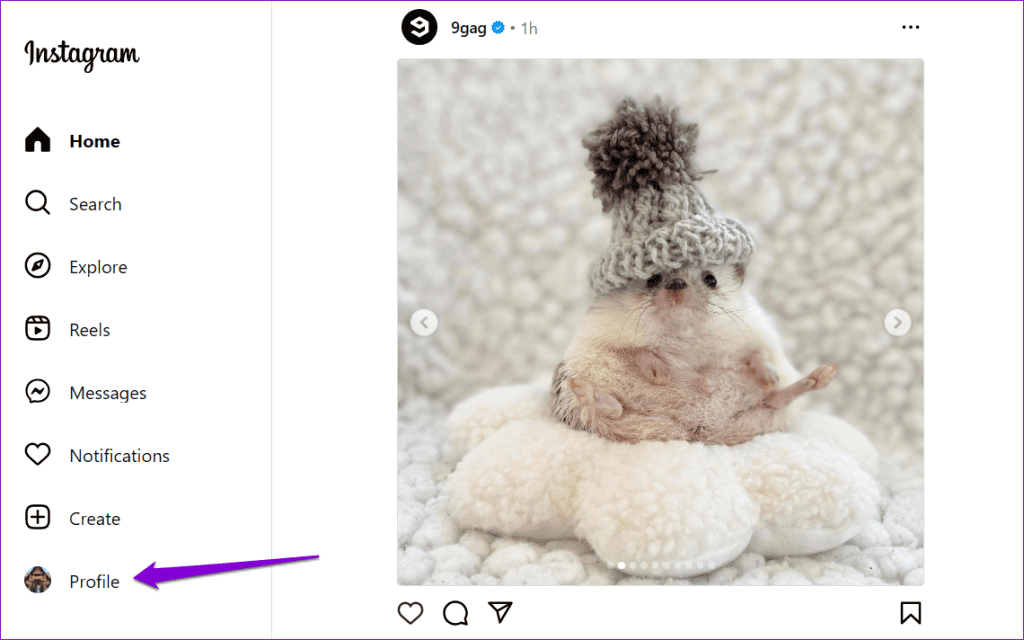
Schritt 3: Klicken Sie unter Ihrer Instagram-ID auf Follower.
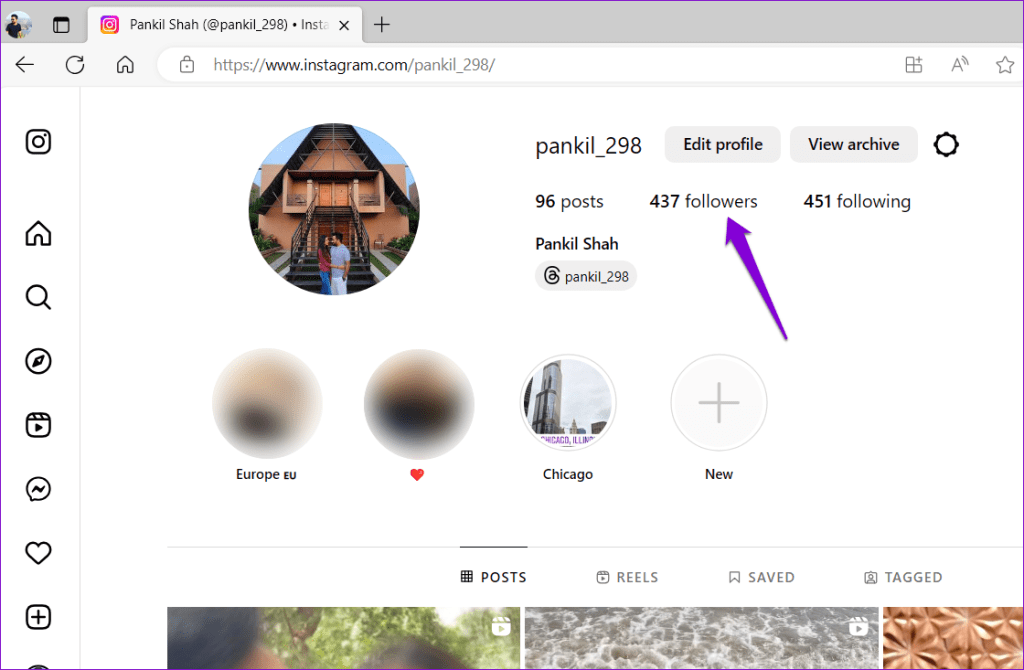
Schritt 4: Im Popup-Fenster sehen Sie eine Liste Ihrer neuesten Follower.
Hinweis: Im Gegensatz zu seiner Android- oder iOS-App zeigt Instagram keine vollständige Liste der letzten Follower im Web an. Daher sehen Sie in dieser Liste nur eine Handvoll Einträge.
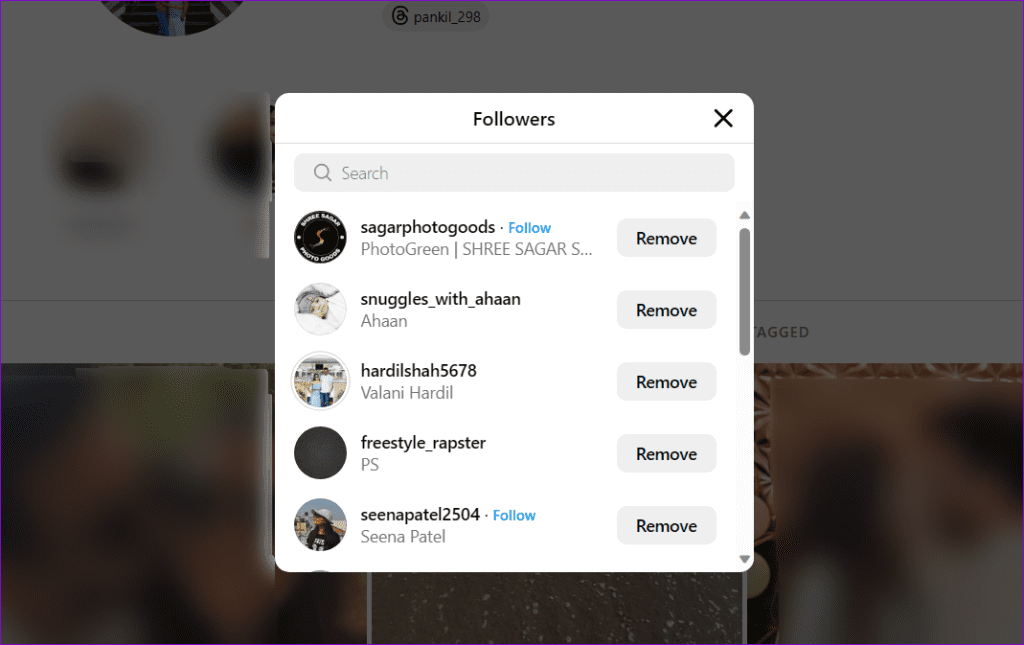
So sehen Sie die neuesten Follower einer anderen Person auf Instagram
Bis vor kurzem ermöglichte Instagram den Nutzern, einen Blick auf die aktuellen Follower einer anderen Person zu werfen, indem sie einfach deren Profil besuchten. Dies bot die Möglichkeit, aktuelle Follower anzuzeigen und Einblicke in deren Interessen und Aktivitäten auf der Plattform zu erhalten.
Mit dem jüngsten Update hat Instagram diese Funktionalität jedoch entfernt. Wenn Sie nun das Profil einer Person besuchen und deren Follower-Liste öffnen, werden oben die gemeinsamen Follower angezeigt.
Glücklicherweise ist es mit einer Problemumgehung möglich, die neuesten Follower einer anderen Person in chronologischer Reihenfolge anzuzeigen. Dazu müssen Sie Instagram im Browser Ihres Computers verwenden und die IGFollow-Erweiterung hinzufügen. So können Sie vorgehen.
Schritt 1: Öffnen Sie einen beliebigen Chromium-basierten Webbrowser und besuchen Sie den folgenden Link, um die IGFollow-Erweiterung hinzuzufügen.
Holen Sie sich die IGFollow-Erweiterung
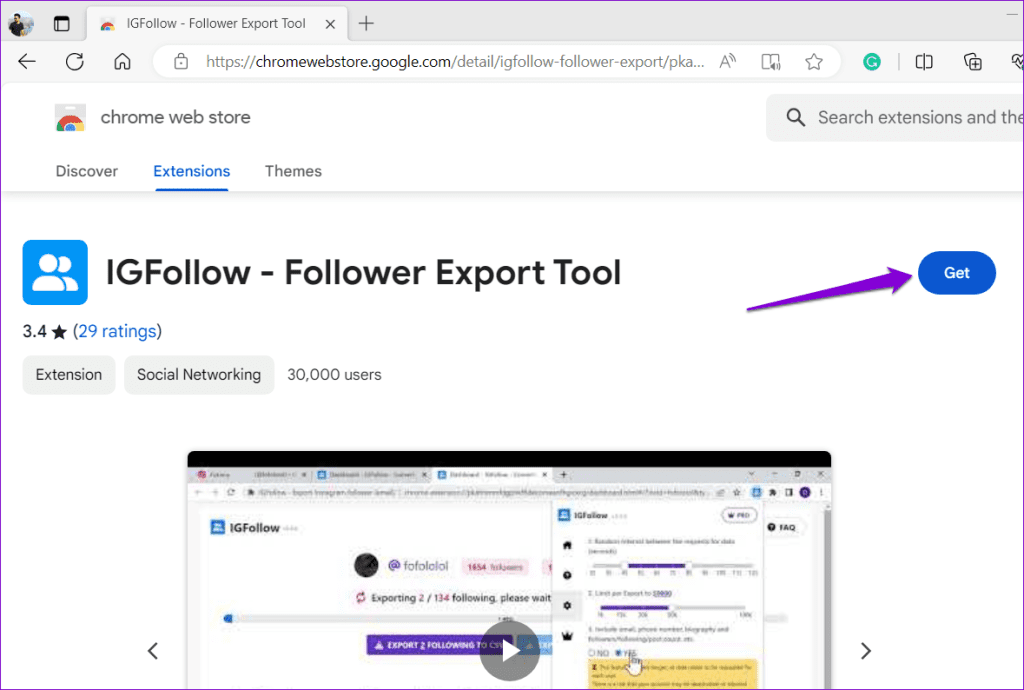
Schritt 2: Öffnen Sie einen neuen Tab in Ihrem Browser, navigieren Sie zur Instagram-Website und melden Sie sich bei Ihrem Konto an.
Besuchen Sie Instagram
Schritt 3: Klicken Sie im linken Bereich auf die Option „Suchen“.
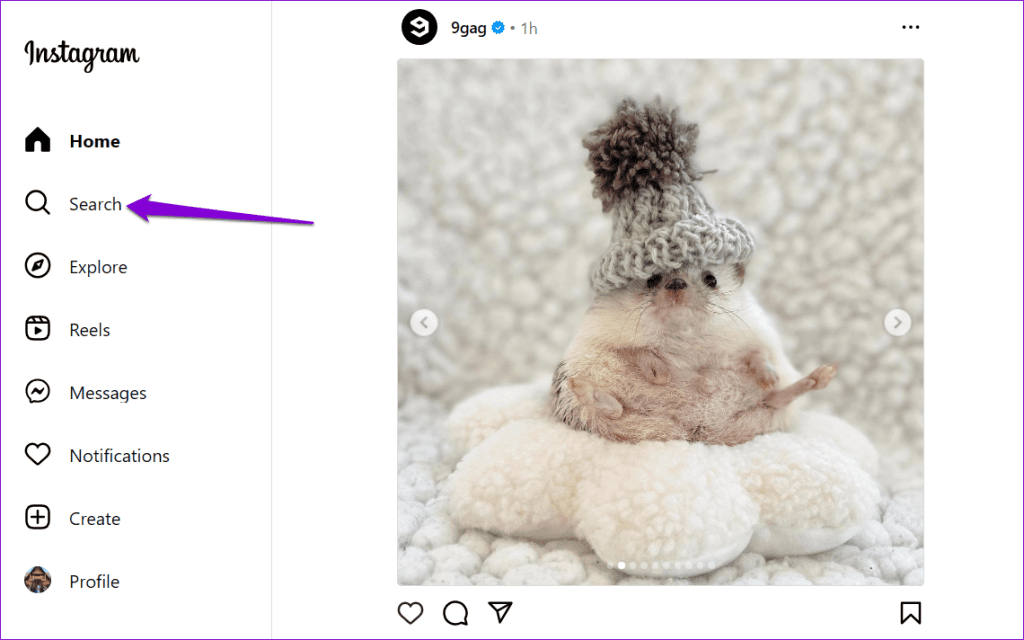
Schritt 4: Geben Sie den Namen des Kontos ein, dessen aktuelle Follower Sie überprüfen möchten, und wählen Sie aus den Ergebnissen das entsprechende Profil aus.
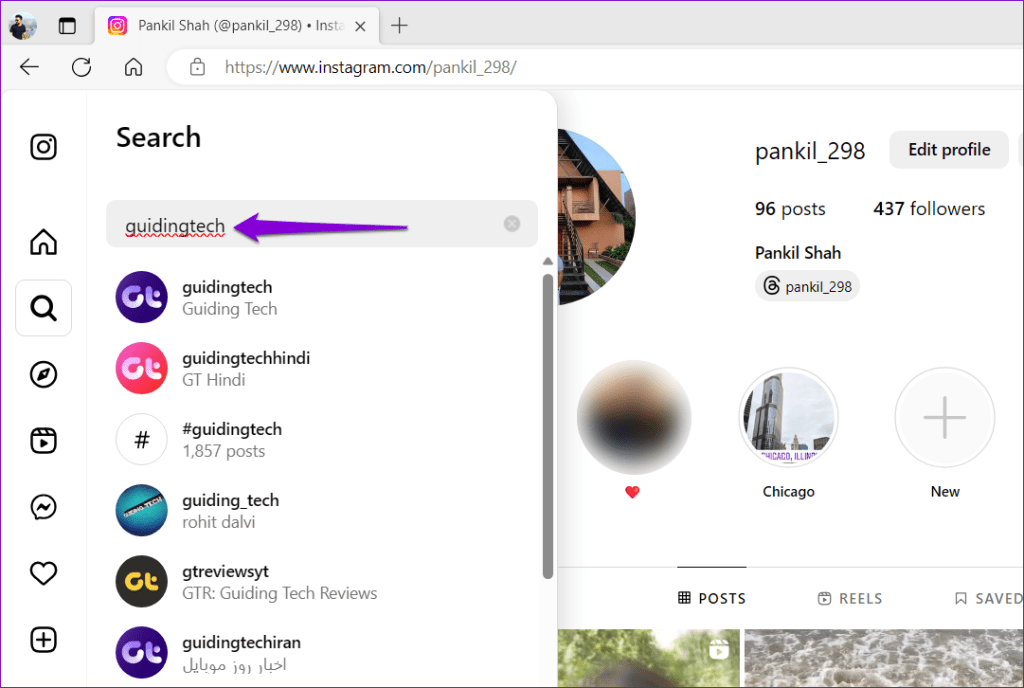
Schritt 5: Kopieren Sie den Benutzernamen des Instagram-Kontos.
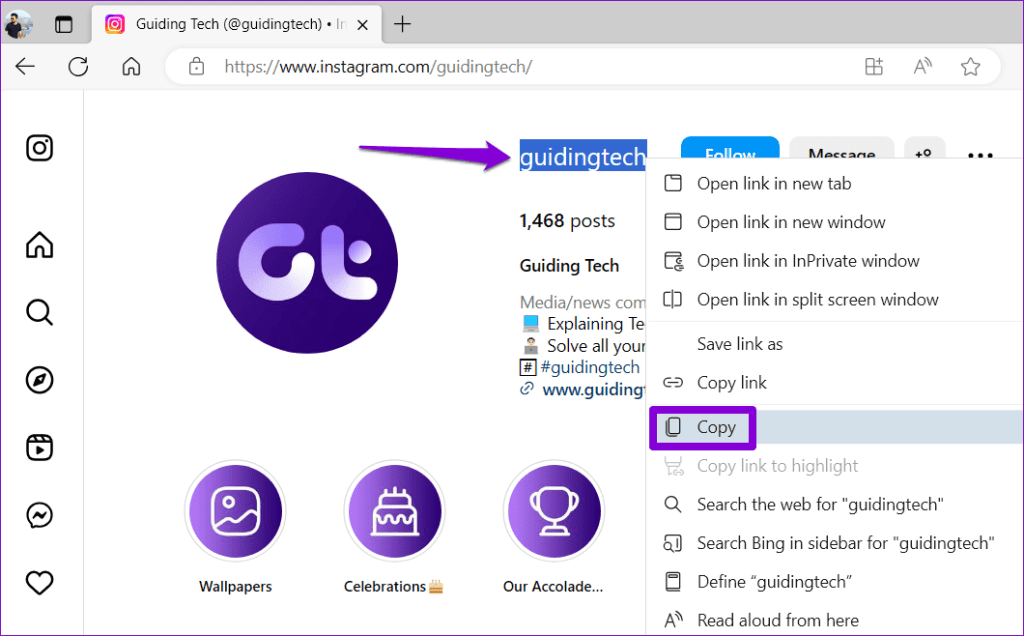
Schritt 6: Klicken Sie auf das Erweiterungssymbol in der Symbolleiste und wählen Sie IGFollow aus der Liste aus.
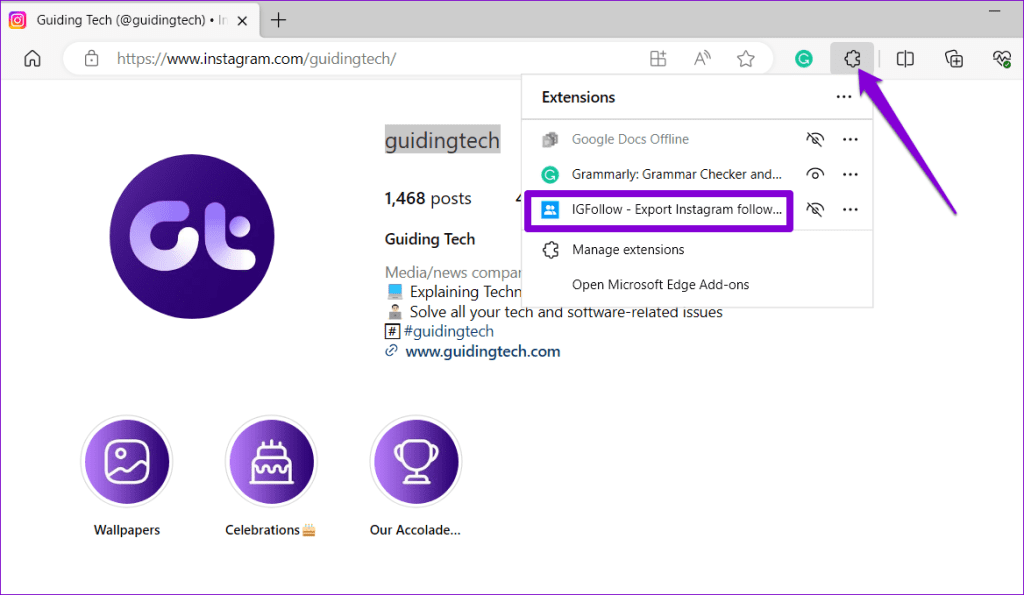
Schritt 7: Fügen Sie den Benutzernamen in das Textfeld ein und wählen Sie die Option „Follower“. Klicken Sie dann auf die Schaltfläche „Follower exportieren“.
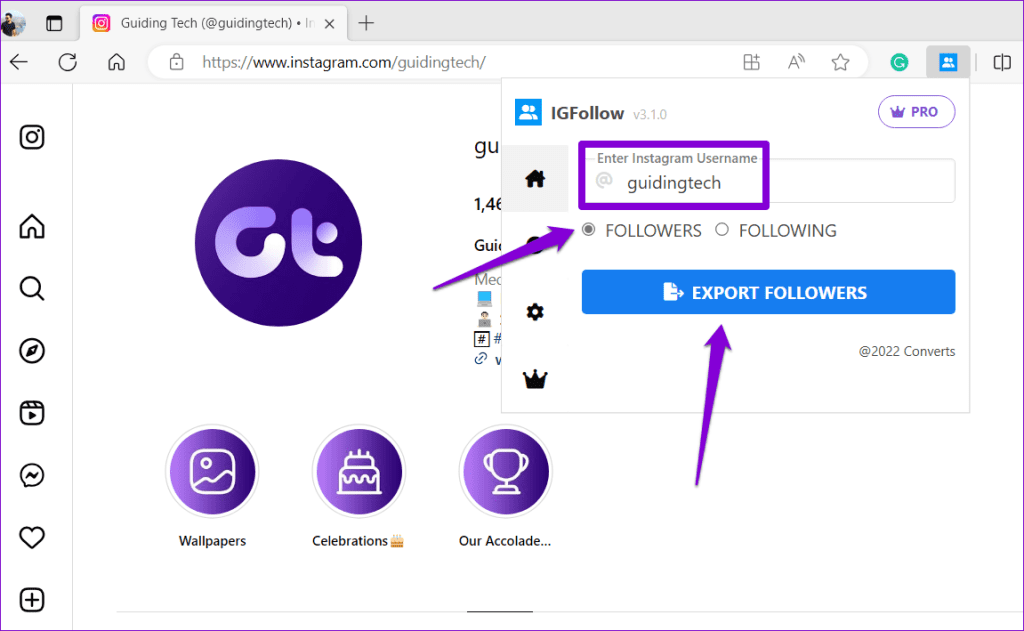
Schritt 8: Die IGFollow-Erweiterung öffnet einen neuen Tab in Ihrem Browser und zeigt die 500 neuesten Follower in chronologischer Reihenfolge an.
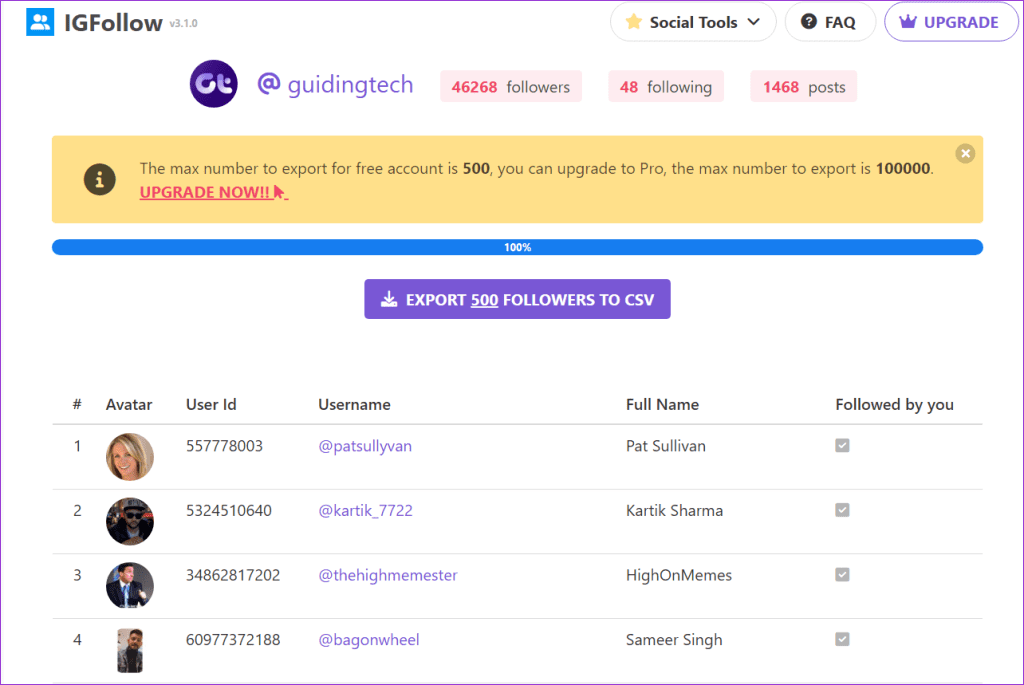
FAQs zum Überprüfen der letzten Follower auf Instagram
1. Wie ist die Reihenfolge der Follower-Liste einer anderen Person auf Instagram?
Die Reihenfolge der Follower-Liste einer anderen Person auf Instagram wird durch den Algorithmus der Plattform bestimmt. Wenn Sie die Follower-Liste einer anderen Person mehrmals überprüfen, stellen Sie möglicherweise fest, dass die Reihenfolge der Follower jedes Mal anders angezeigt wird.
2. Kann ich vor meinen Followern verbergen, wem ich auf Instagram folge?
Nein, es ist nicht möglich, vor Ihren Followern zu verbergen, wem Sie auf Instagram folgen. Wenn Sie Ihre Follower-Liste vor jemandem verbergen möchten , müssen Sie ihn entweder blockieren oder aus Ihrer Follower-Liste entfernen.
3. Gibt es eine App, um die Follower einer Person zu verfolgen?
Während mehrere Apps im Play Store oder App Store behaupten, Ihnen dabei zu helfen, die Follower einer anderen Person zu verfolgen, gibt es keine zuverlässige App, die tatsächlich funktioniert.
Folge der Spur
Ganz gleich, ob Sie neugierig auf Ihre eigenen Bewunderer sind oder daran interessiert sind, die Follower-Liste einer anderen Person im Auge zu behalten, die oben genannten Schritte sollten Ihnen dabei helfen, die aktuellen Follower eines beliebigen Kontos auf Instagram zu überprüfen. Denken Sie jedoch daran, die Privatsphäre zu respektieren, diese Informationen verantwortungsvoll zu nutzen und die Nutzungsbedingungen und Community-Richtlinien von Instagram einzuhalten.

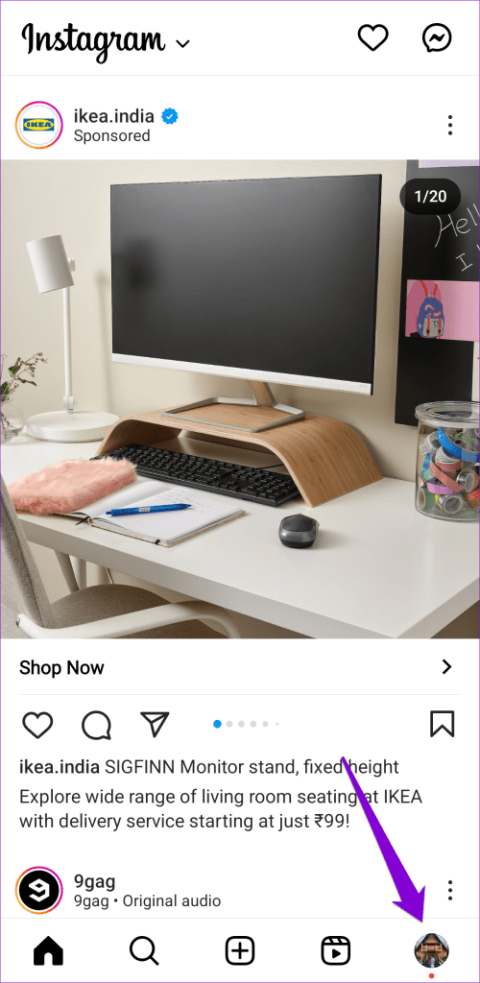
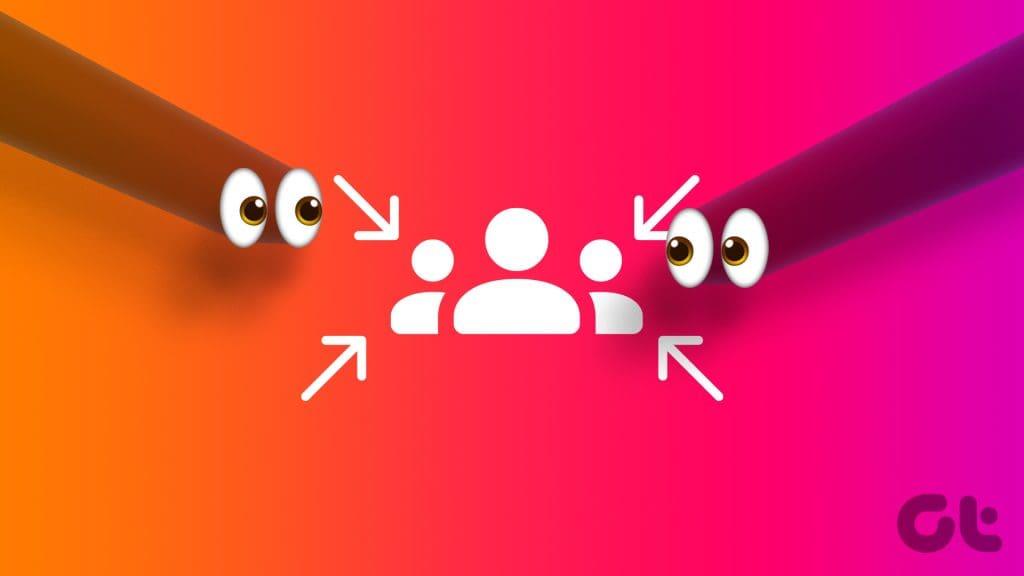
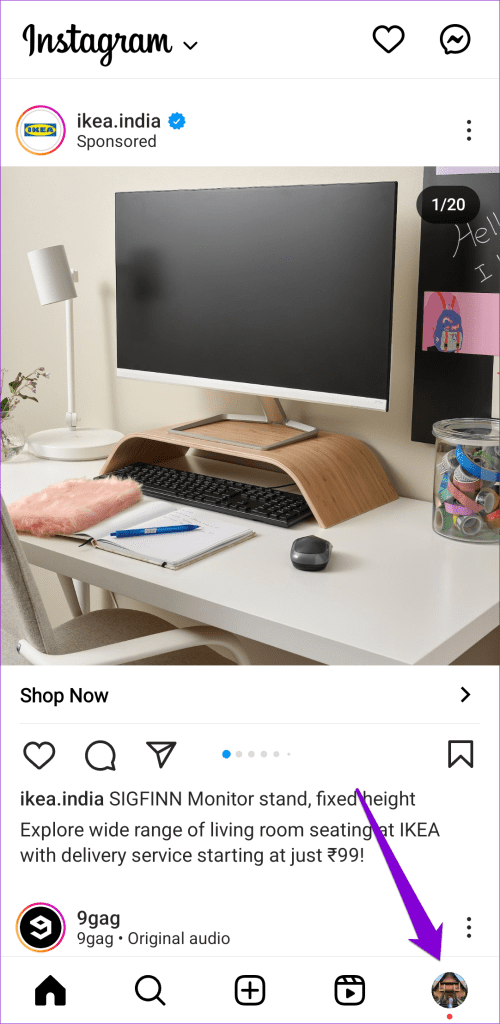
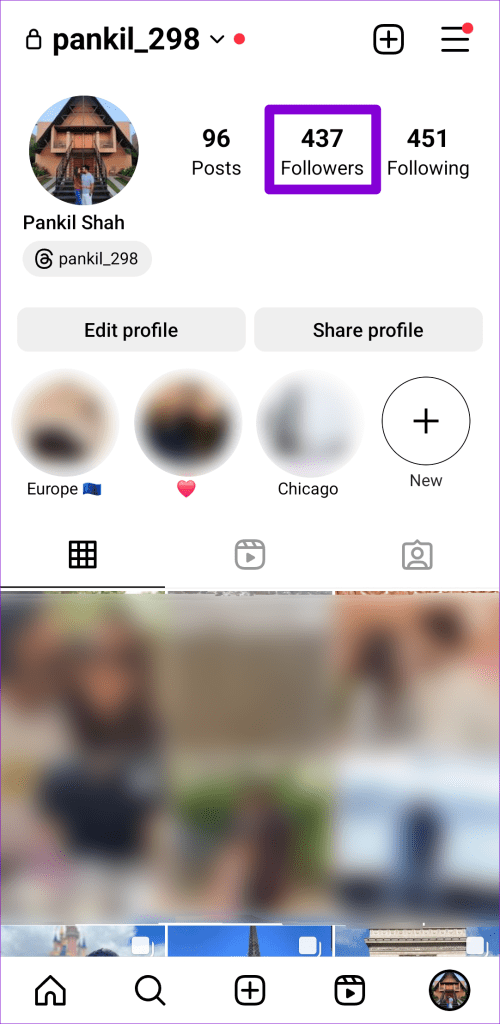
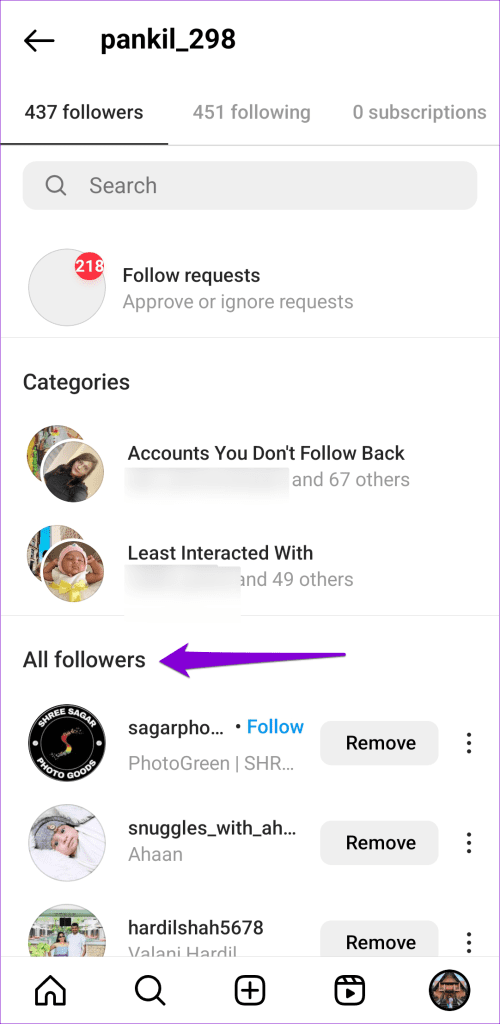
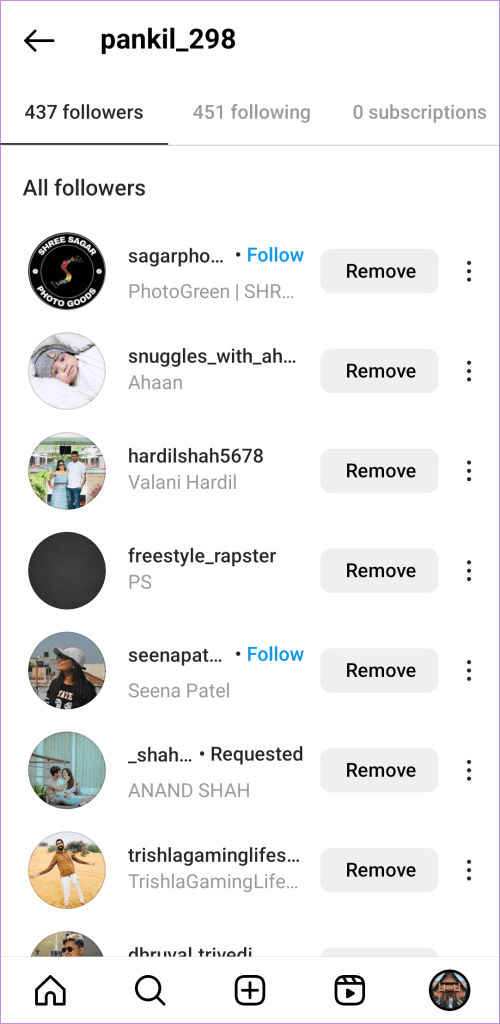
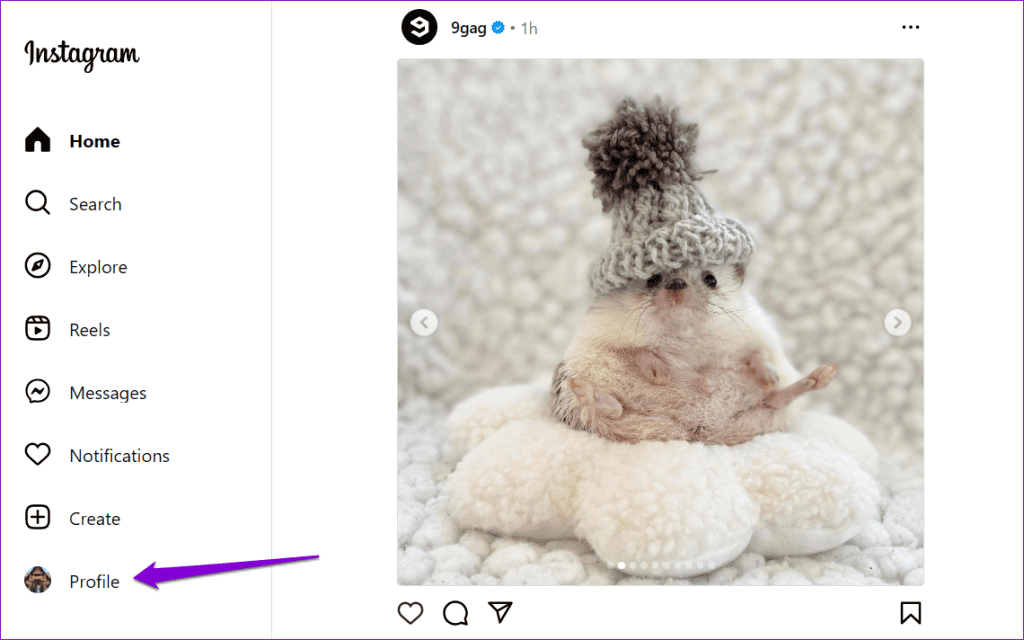
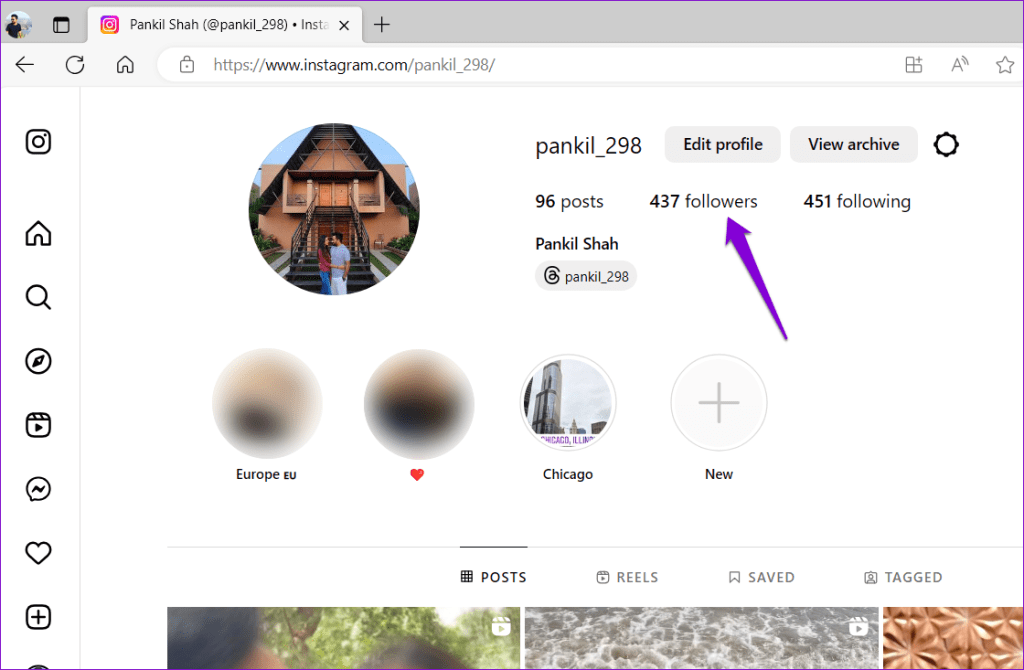
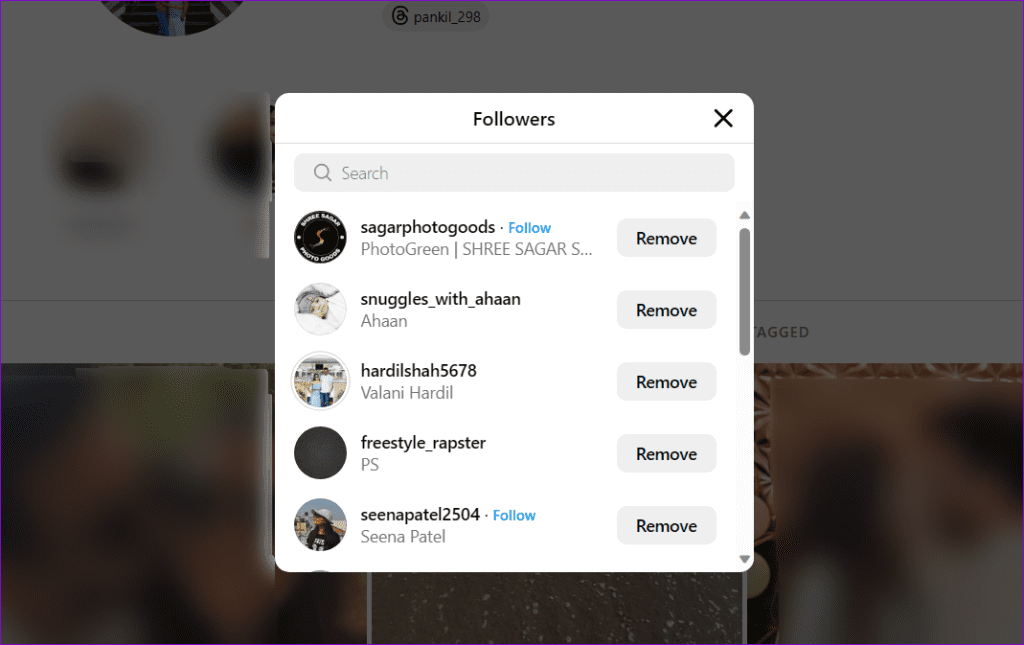
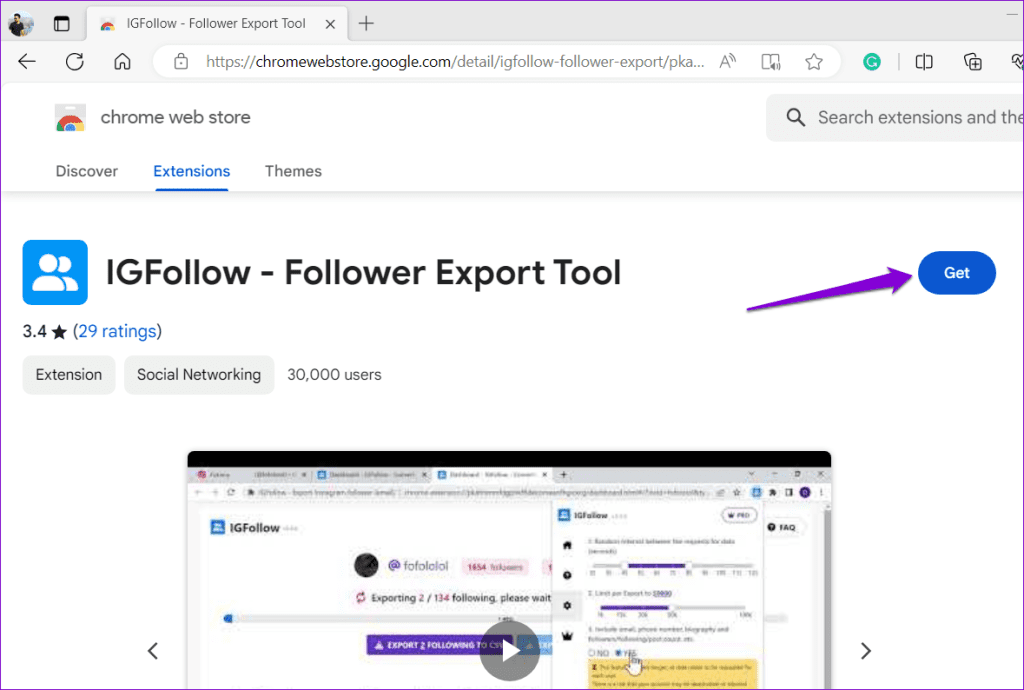
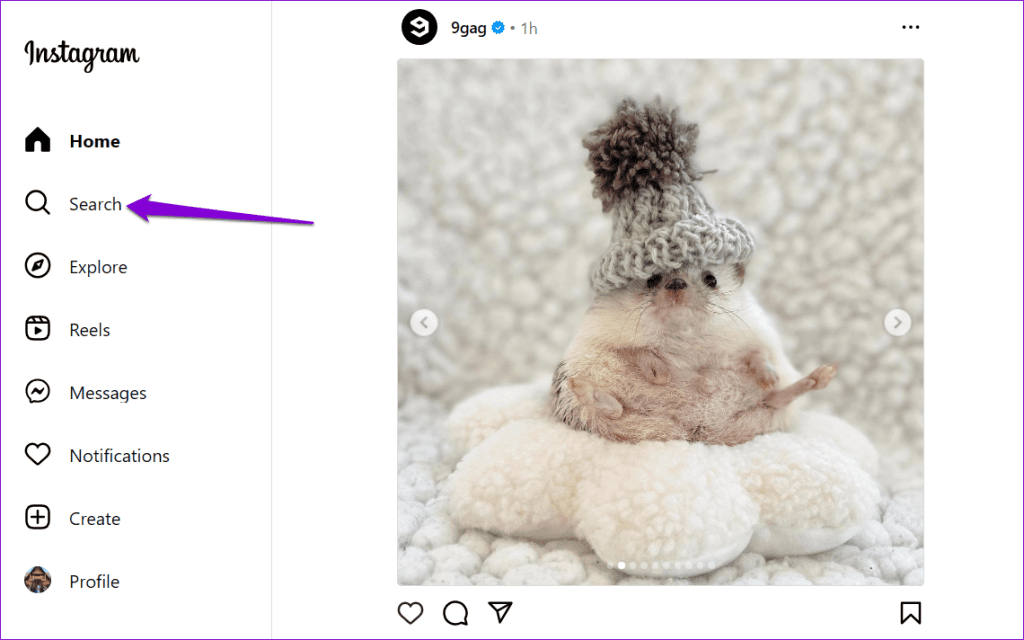
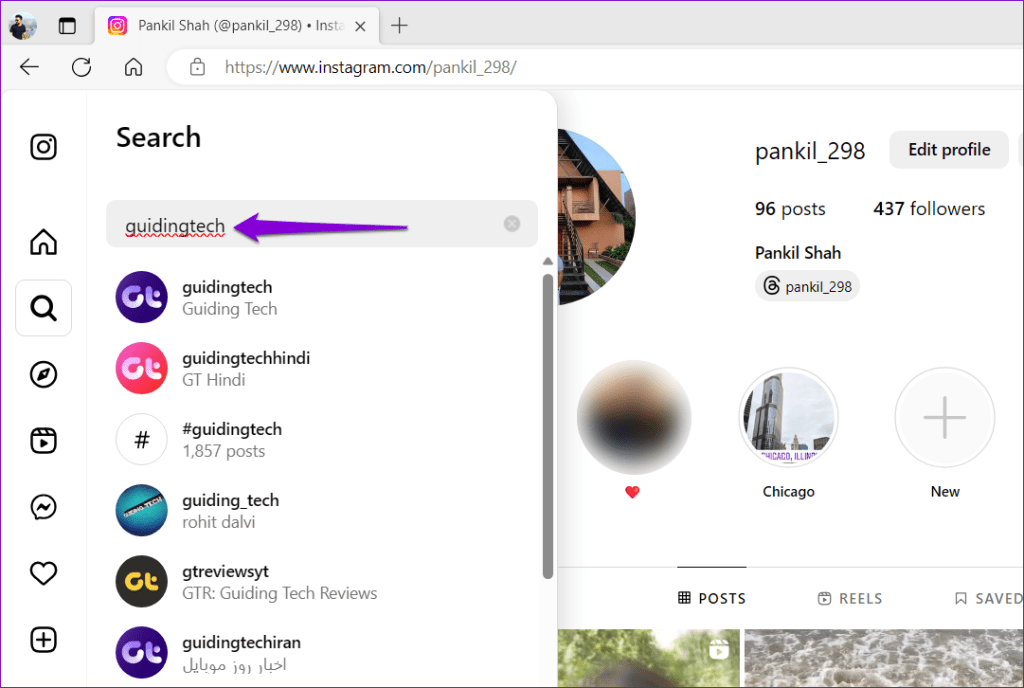
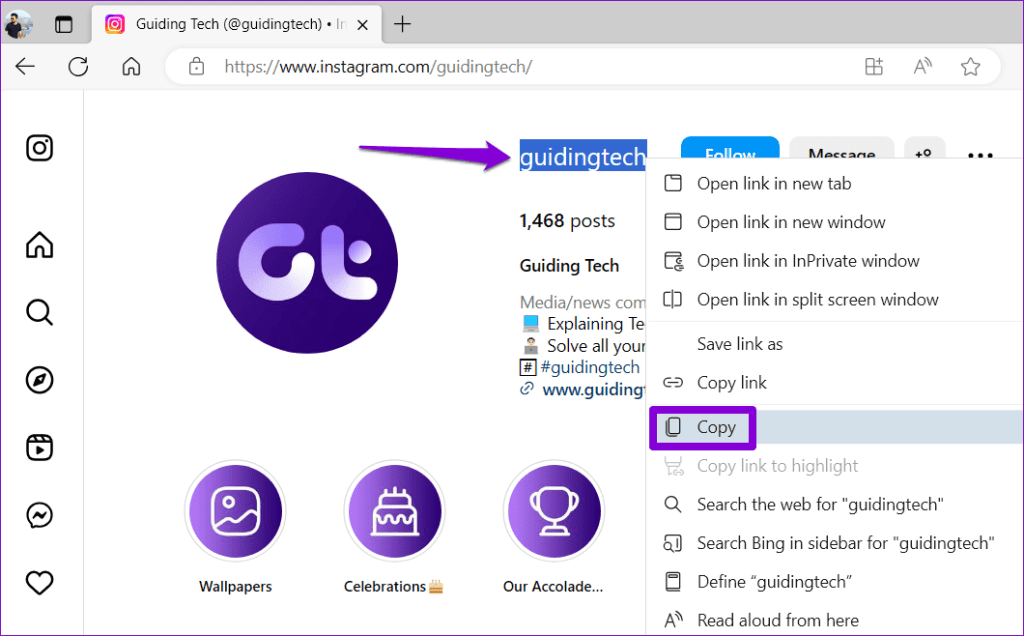
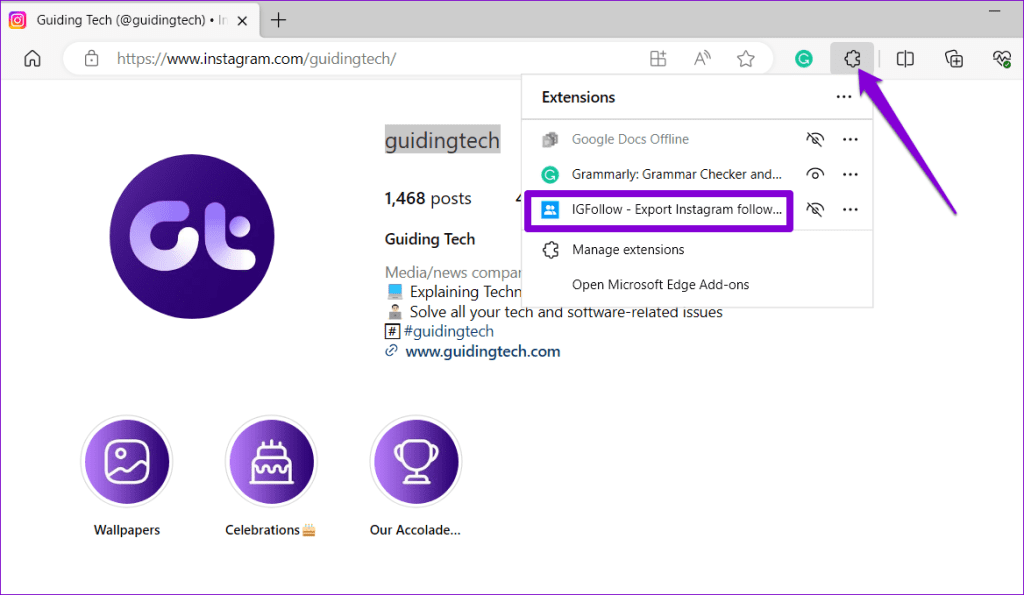
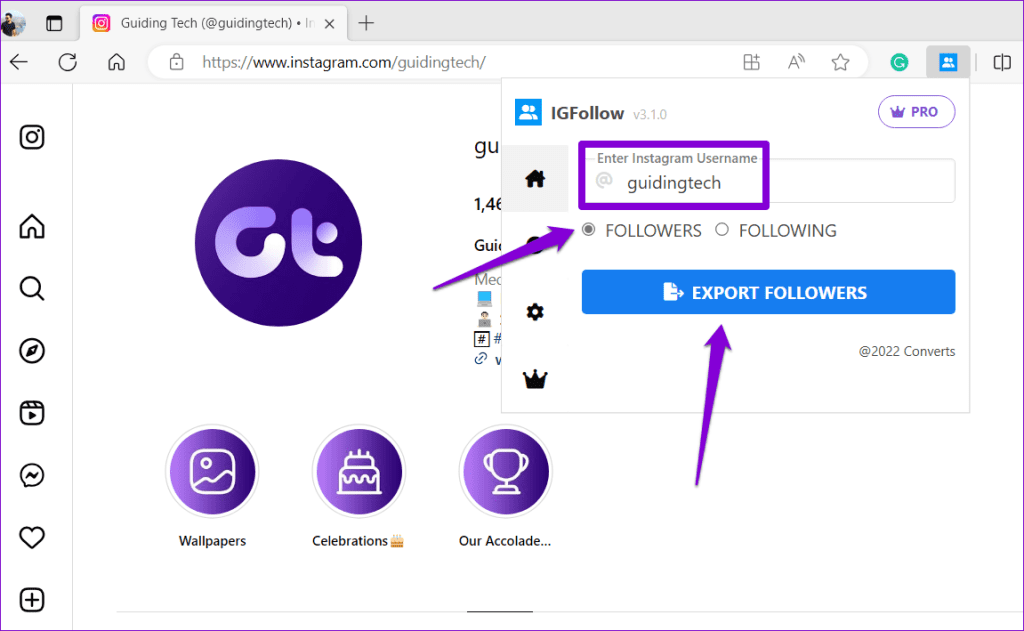
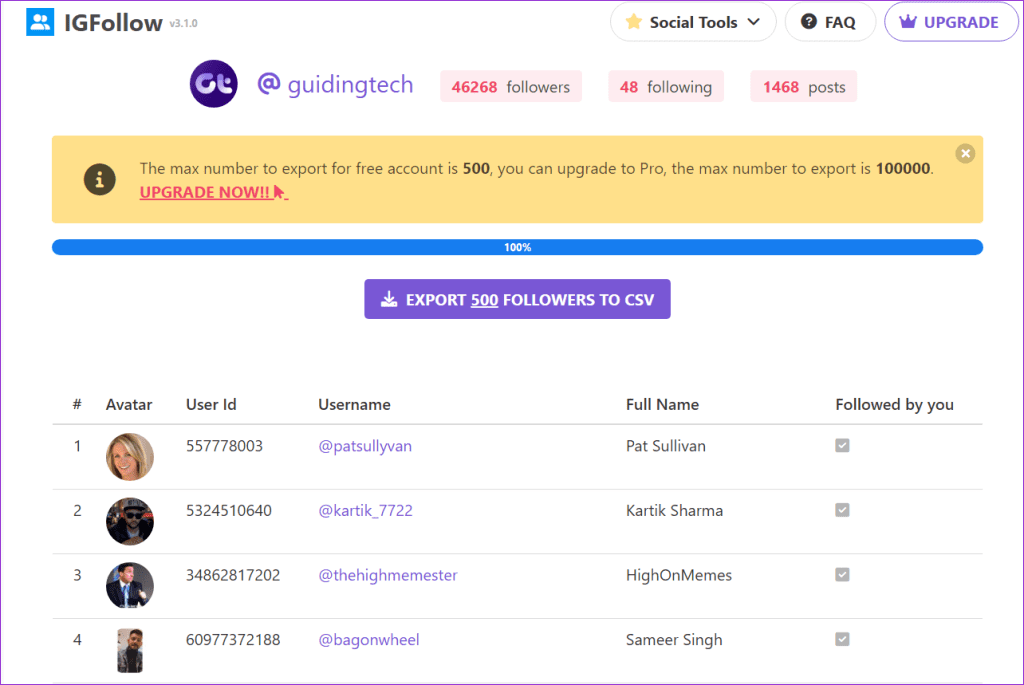


![So deaktivieren Sie Benachrichtigungen in Microsoft Teams [AIO] So deaktivieren Sie Benachrichtigungen in Microsoft Teams [AIO]](https://cloudo3.com/resources8/images31/image-2249-0105182830838.png)





![Bedingte Formatierung basierend auf einer anderen Zelle [Google Tabellen] Bedingte Formatierung basierend auf einer anderen Zelle [Google Tabellen]](https://cloudo3.com/resources3/images10/image-235-1009001311315.jpg)